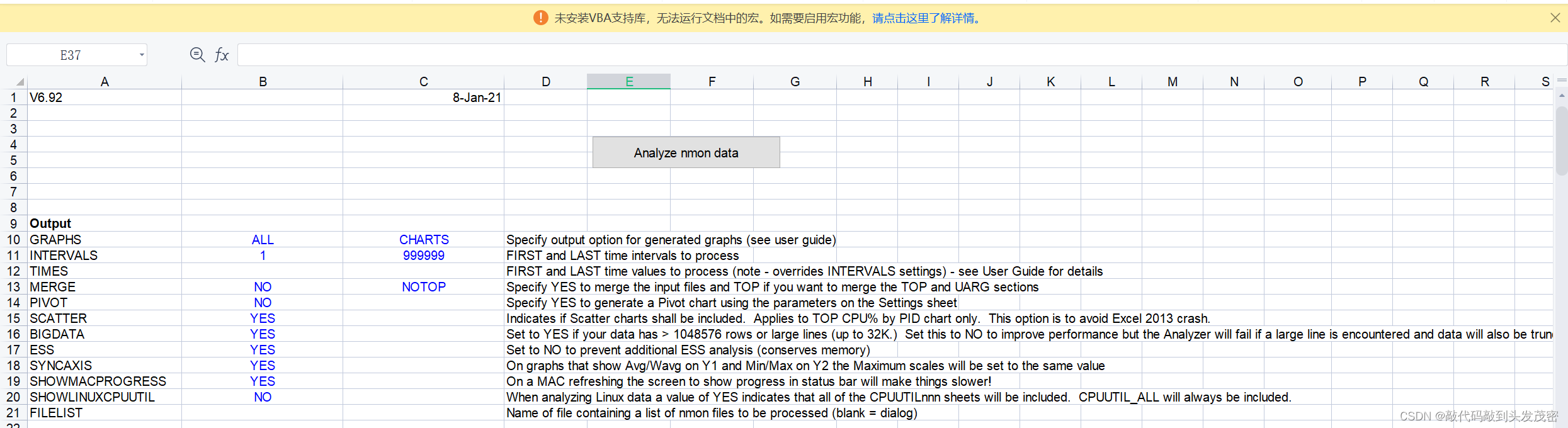Escriba el título del directorio personalizado aquí
1. Introducción a la herramienta de monitoreo de desempeño nmon
Para las pruebas de rendimiento, la supervisión del servidor es muy importante. El uso del comando nmon puede capturar fácilmente el uso de los recursos del sistema, lo cual es conveniente para el análisis de rendimiento.
nmon es una herramienta de monitoreo y análisis ampliamente utilizada en AIX y varios sistemas operativos Linux.
Puede capturar el uso de los recursos del sistema en tiempo real durante la operación del sistema, y la información registrada es relativamente completa.
Puede monitorear el consumo de recursos del sistema del servidor. Recopilar y generar un archivo específico y utilizar la herramienta de análisis de Excel (analizador nmon) para el análisis estadístico de los datos
2. Los tipos de datos que pueden ser monitoreados por nmon
Uso de la CPU
Uso de la memoria
Adaptador de disco
Espacio libre en el sistema de archivos
Espacio de paginación y velocidad de la página
E/S asíncrona, velocidad de E/S del disco AIX
Network File System (NFS)
, relación de transferencia y lectura/escritura
Detalles del servidor y recursos
Estadísticas del kernel
Consumo principal de recursos procesos
Información de la cola de ejecución
Tres, nmon características
1. La operación de nmon no ocupará demasiados recursos del sistema, y la tasa de utilización de la CPU no excederá el 2% en circunstancias normales. 2. Funciones potentes y
tipos de datos de monitoreo completos.
Datos monitoreados
4. Buena portabilidad y compatibilidad
5. Monitoreo desatendido
6. Puede ver los resultados del monitoreo en tiempo real, o puede ver los resultados del monitoreo localmente después de que finalice la prueba
4. Instalación bajo Linux
1. Compruebe el entorno de instalación
[root@mylinux1 ~]# uname -a
Linux mylinux1 3.10.0-1160.el7.x86_64 #1 SMP Mon Oct 19 16:18:59 UTC 2020 x86_64 x86_64 x86_64 GNU/Linux
2. Descargar nmon
estoy aquí 3.10.0-1160.el7.x86_64
Enlace de descarga oficial: https://sourceforge.net/projects/nmon/
3. Descomprimir
tar -zxvf nmon16m_helpsystems.tar.gz
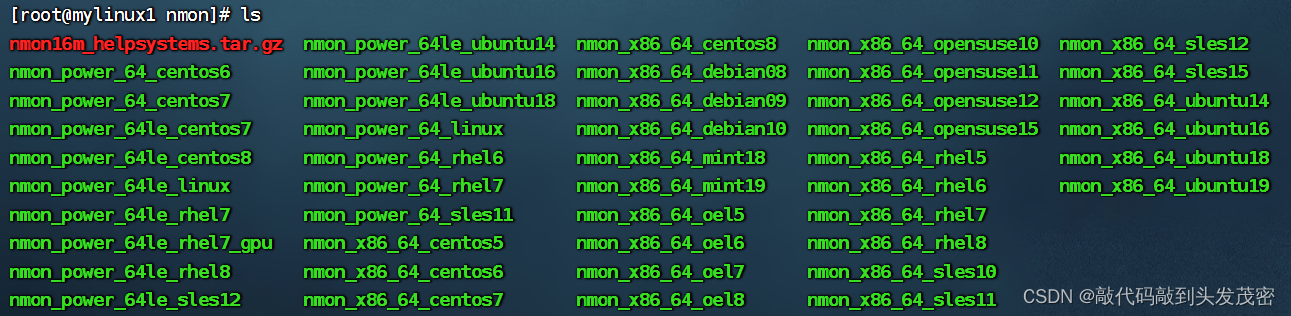
Cinco, corre nmon
1. Inicie mon
Para la comodidad de la ejecución, cambiaremos el nombre del archivo nmon_*** a nmon, primero busque el archivo correspondiente al sistema operativo, aquí está nmon_x86_64_centos7, y cámbiele el nombre a nmon, el comando es el siguiente:
[root@mylinux1 nmon]# mv nmon_x86_64_centos7 nmon
Luego ejecute nmon y simplemente escriba ./
./nmon
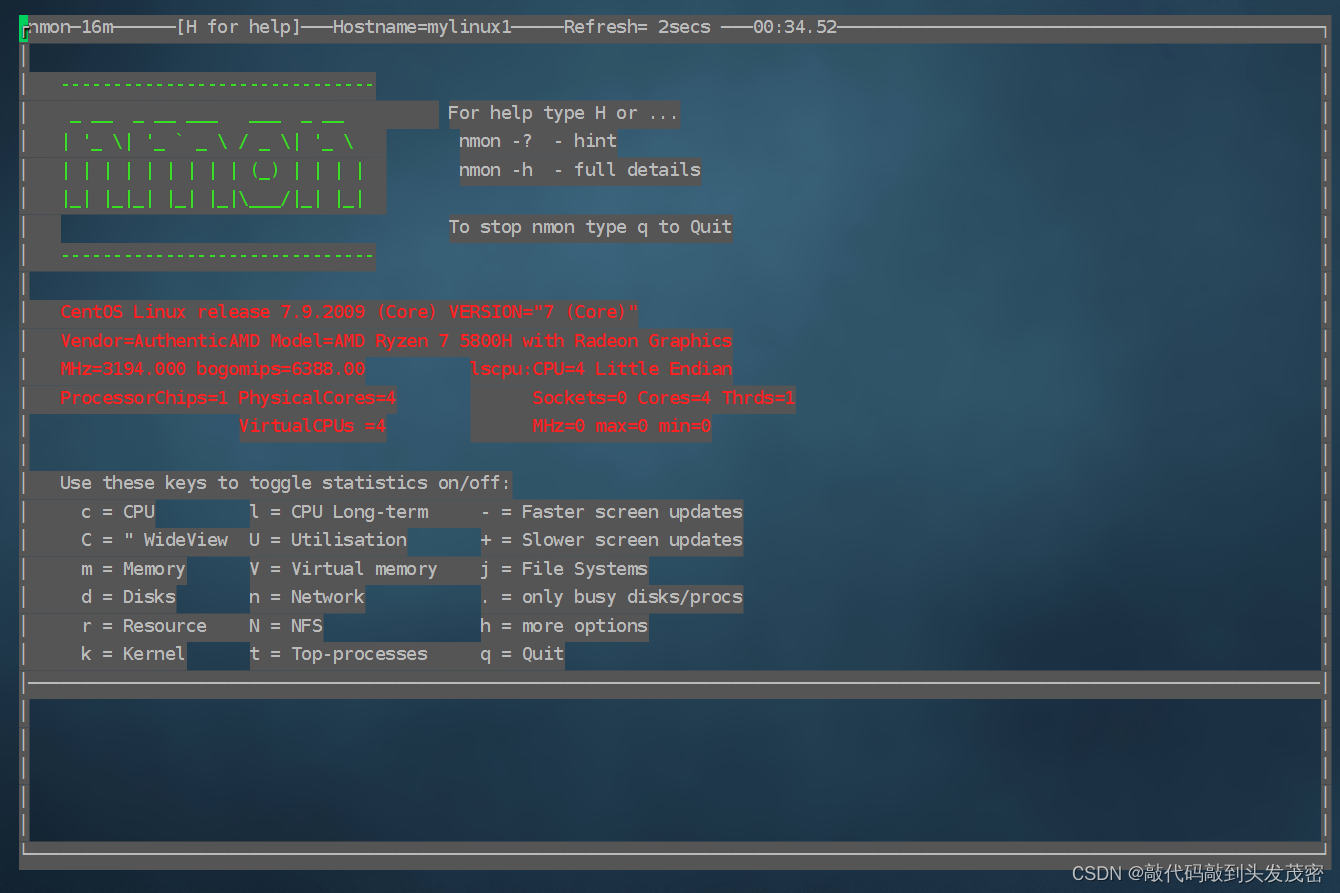
2. Comandos de acceso directo nmon de uso común
q : detener y salir de nmon
h : ver ayuda
c : ver estadísticas de CPU
m : ver estadísticas de memoria
d : ver estadísticas de disco
k : ver estadísticas de kernel
n : ver estadísticas de red
N : ver estadísticas de NFS
j : ver archivos Estadísticas del sistema
t: Ver alto -procesos que consumen
V: Ver estadísticas de memoria virtual
v: Modo detallado
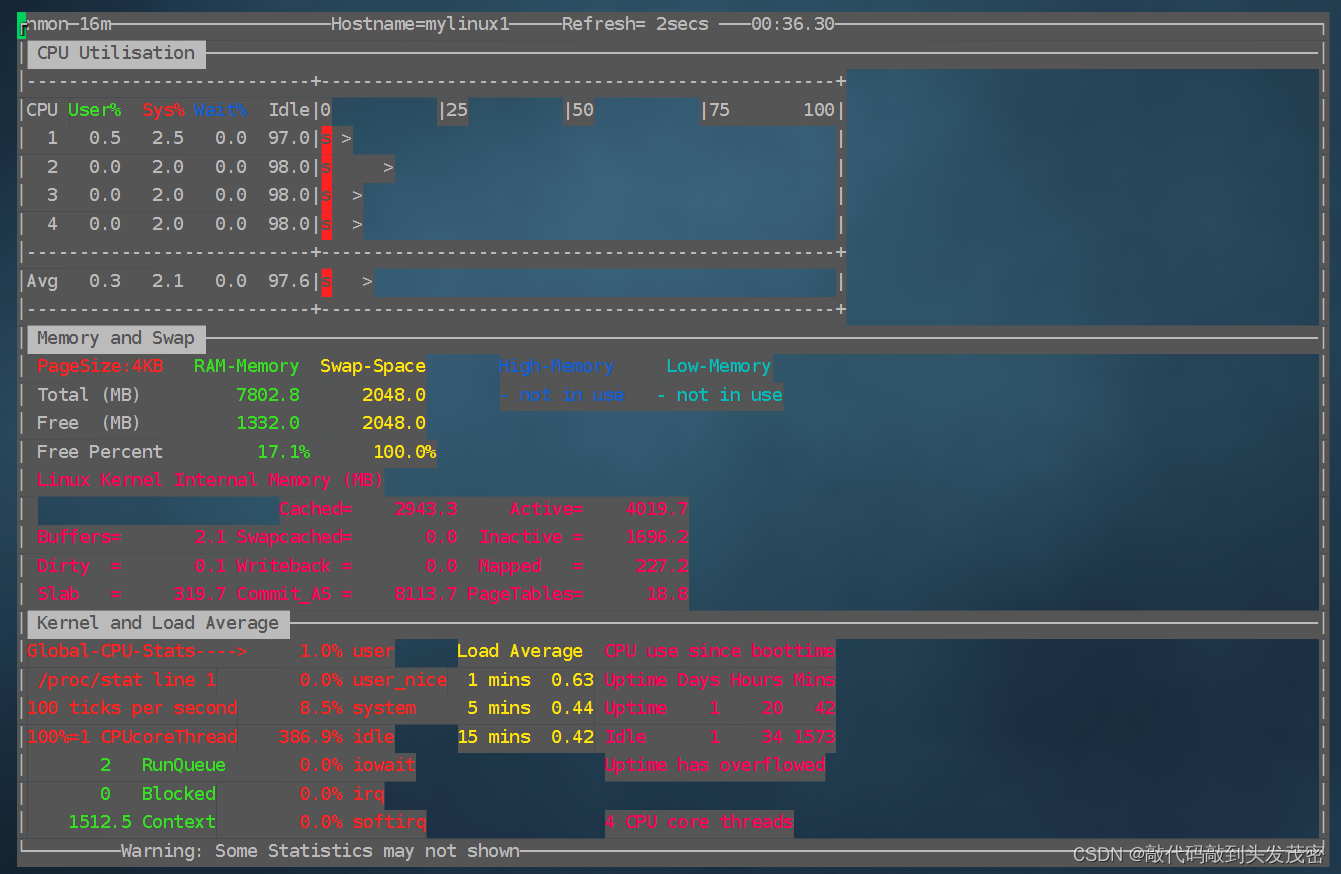
Presione múltiples comandos de acceso directo para mostrar múltiples resultados de monitoreo al mismo tiempo hasta que la pantalla actual esté llena.
3. Parámetros de la línea de comandos de nmon
El comando de acceso directo anterior solo puede mostrar los recursos actuales del sistema en la pantalla en tiempo real y no puede guardarlos en un archivo. Si desea guardar los resultados en un archivo para su análisis, debe usar los parámetros de la línea de comando. Al iniciar nmon , puede especificar los siguientes parámetros
f: Los resultados del monitoreo se envían en forma de archivos, **Predeterminado: **Nombre de la máquina_fecha_hora.nmon
-F: El mismo efecto que -f, pero debe especificar el nombre del archivo de salida
-s: Frecuencia de muestreo, unidad de segundo
- c: Muestreo Número de veces
-m: el directorio donde se guarda el archivo nmon
-t: mostrar procesos con alto uso de recursos
4. Ejemplo de línea de comando
Recopile datos de recursos del sistema cada 10 s, 6 veces en total (6 veces en 1 minuto) y genere el archivo nmon final en el directorio /data
./nmon -f -t -s 10 -c 6 -m /data
[root@mylinux1 nmon]# cd data
[root@mylinux1 data]# ls
mylinux1_230521_0041.nmon
Transfiera este archivo .nmon localmente para el análisis posterior de los resultados
5. Enfoque
En términos generales, no se recomienda utilizar el monitoreo de nmon para las pruebas de estabilidad (pruebas de estrés), porque cuando el archivo nmon generado supera los 10M, la herramienta de análisis informará un error debido a la memoria insuficiente. Si es necesario, se recomienda aumentar el muestreo. frecuencia y reducir la frecuencia de muestreo (
baja a 330 veces)
6. Ver resultados de monitoreo de nmon
1. Introducción a nmon_analyser
La información capturada por el monitoreo de nmon generalmente es analizada por nmon_analyser.Nmon_analyser
es proporcionado por IBM.Utiliza comandos macro de Excel para analizar y cargar para generar gráficos de Excel para mostrar información diversa de ocupación de recursos.
2. Descargar nmon_analyser
Sitio web oficial: https://nmon.sourceforge.net/pmwiki.php?n=Site.Nmon-Analyser
Después de la descompresión, hay dos archivos
psd: documento de descripción
xlsm: archivo de macro, herramienta de análisis
[root@mylinux1 nmon_analyser]# unzip nmon_analyser_v69.zip
Archive: nmon_analyser_v69.zip
inflating: nmon analyser v69_2.xlsm
inflating: NA_UserGuide v69.pdf
[root@mylinux1 nmon_analyser]# ll
总用量 1400
-rw-r--r--. 1 root root 546610 11月 29 2021 NA_UserGuide v69.pdf
-rw-r--r--. 1 root root 208498 11月 18 2021 nmon analyser v69_2.xlsm
-rw-r--r--. 1 root root 674017 5月 21 08:23 nmon_analyser_v69.zip
3. Ejecute nmon_analyser
Abra el analizador nmon v69_2.xlsm, recuerde abrirlo con excel a través de office o wps, y debe iniciar la macro